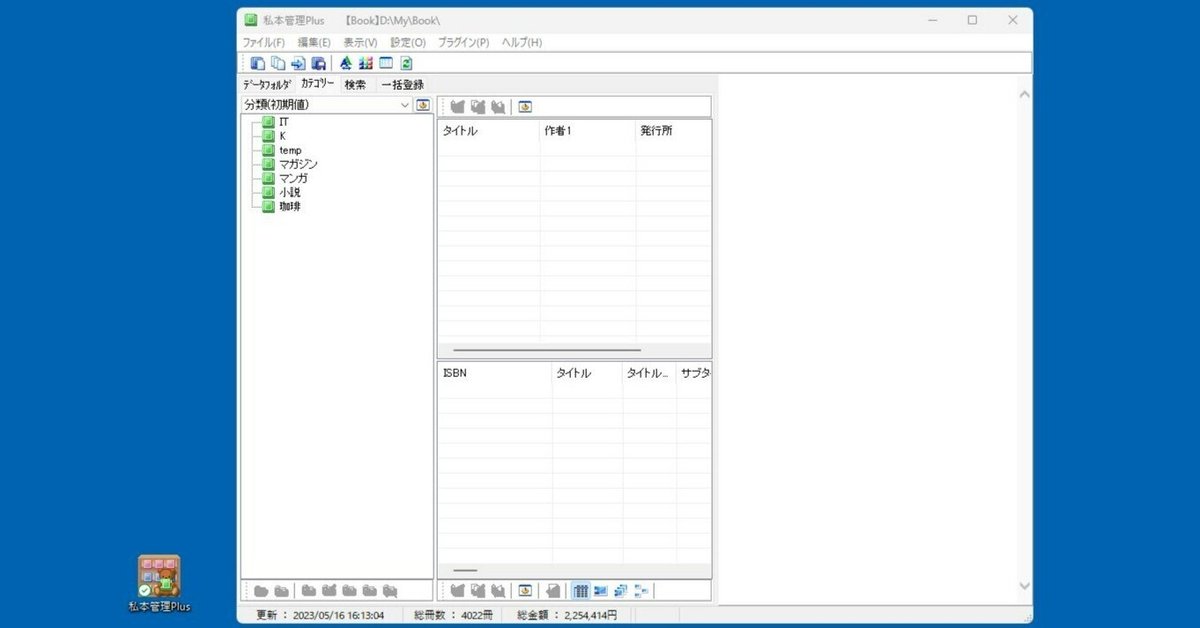
『私本管理Plus』で私本管理(その4)
やっと保存してあった電子書籍を『私本管理Plus』に入力完了した。
総冊数は4,022冊となりました。
この他にまだマンガ本(物理的な)が50冊位有って、裁断は終わっているのであとは読み込むだけとなっています。

※『その3』でデータを飛ばしてしまった原因
データを入力していた時に間違ったデータを重ね書きしてしまって、通常のソフトにある、「編集ーやり直し」の感覚で「編集ーデータを元に戻す(S) 」を使ってしまった。
メイン画面カテゴリータブでのドラッグ&ドロップ後、または データ項目別一括修正後にメイン画面の[編集]-[データを元に戻す]が1度だけ押せるようになります。
誤って操作したことに気づいた場合、データを一括修正前に戻すことができます。
私本管理Plus再起動後、データを元に戻すは押せなくなります。
こうはならなかったんだよ。
このコマンドを実行した後はいつの時点かわからないけど、すごい初期の段階まで戻ってしまった。このコマンドは使わない方がいい。
※データを一括で登録する時には「分類」項目は最後に
マンガなど巻数の多いものを一括登録でガンガン入力していく時に大量なデータの中に入れてしまうと項目内のデータの違いによってまとめることができなくなるので、確認のためにも分かりやすい分類にしておくことで修正がやりやすくなる。
データの違い例
[のだめカンタービレ] ー[二ノ宮知子]ー[講談社]
[のだめカンタービレ] ー[二ノ宮 知子]ー[講談社]
よくあるのが作者の名前の姓と名の間にスペースが入っている。
これだけで同じとみなされない。
※ASINコードで検索した時の挙動がおかしい
電子書籍にはISBNコードではなく、Amazon規格のASINコードが付記されているので検索の際は「インターネットデータ取得設定」でAmazonを指定して「一括登録」をするが、検索が終わった後もコードが残ったままだ。
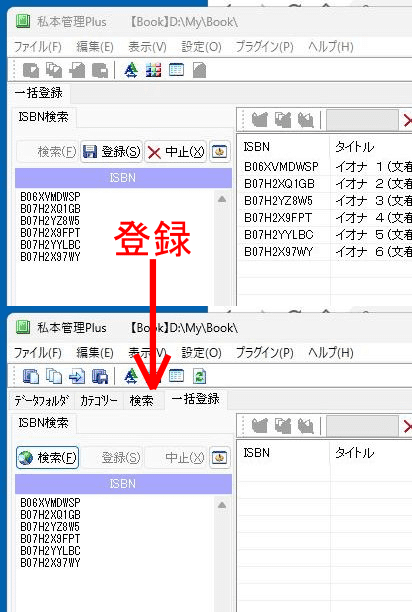
※項目内容が不足している時、再検索する
表紙の画像が無いとか項目が空白になっている時には、検索サイトを変更してもう一度検索してみると空白を埋めることが出来る。
保存するには、2通り。
「空白を埋める」「上書き保存」
空白の項目を埋めたいので、「空白を埋める」がよい。
「画像」は検索後、見つからなくてもデータは入るので、データを削除して空白の状態で保存することが必要。

まだ、登録する本はあるし、Prime ReadingやBOOK OFFなど入手出来る所は沢山あるので、まだまだ作業は続くのだけど、これだけある本をよむ時間がないことが問題ですね。
少しづつ読んでいこうと思っています。
この記事が気に入ったらサポートをしてみませんか?
